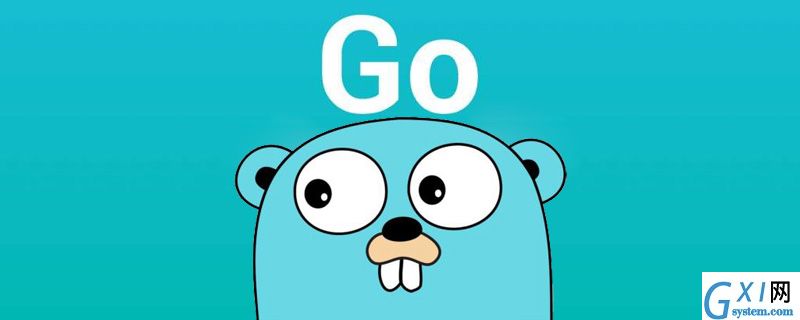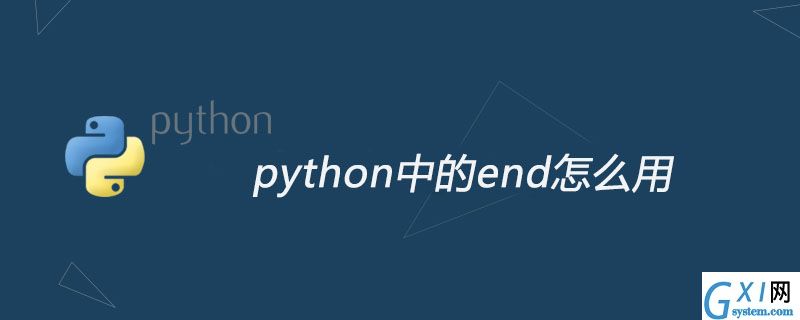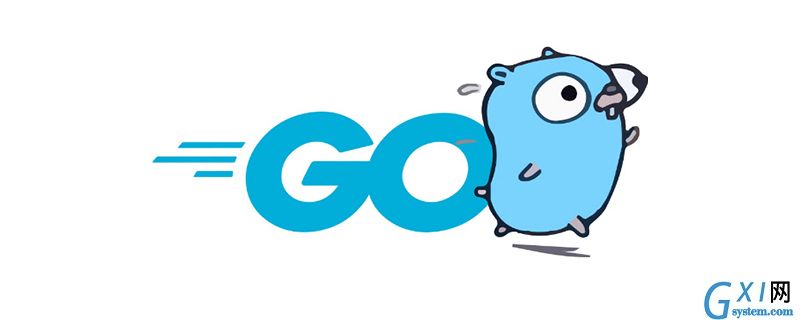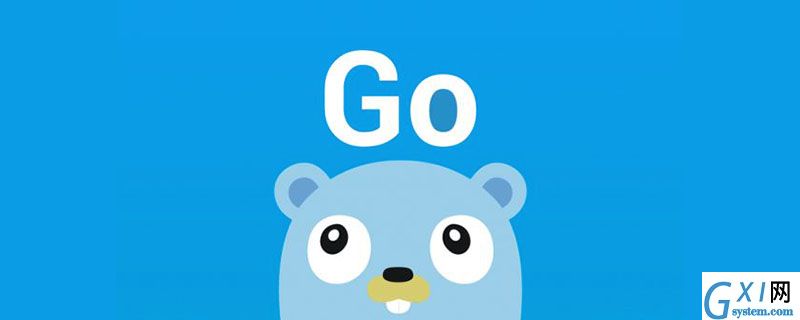golang安装文职
先言
Golang(也称为Go)是一种现代化的编程语言,由Google开发并发布。它具有高效的并发性和垃圾回收机制,被广泛用于网络服务器、数据分析和云计算等领域。本文将提供有关如何在不同操作系统上安装Golang的详细步骤和说明。
Windows上安装Golang
步骤1:下载Golang安装程序
首先,需要从Golang官网下载安装程序。在下载页面上选择适合自己电脑系统的安装程序。
步骤2:运行安装程序
下载后,打开从官网下载的Golang安装程序并点击“下一步”。在安装向导中选择安装路径和执行模式(可以选择自定义路径或默认路径),最后点击“安装”按钮来开始安装。安装程序会在电脑上自行完成安装,并在程序菜单中创建Golang的快捷方式。
步骤3:设置环境变量
安装完成后,准备好设置环境变量。在计算机属性中选择“高级系统设置”,然后在“环境变量”中找到“用户变量”下的“Path”,将Golang安装路径添加到其中以便于系统运行Golang程序。你还可以添加“GOROOT”和“GOPATH”两个系统变量,以便于更方便的运行Golang代码。
Ubuntu上安装Golang
步骤1:添加ppa
在Ubuntu上安装Golang的第一步是添加ppa(Personal Package Archive)软件源。打开终端并输入以下命令:
sudo add-apt-repository ppa:longsleep/golang-backports
步骤2:更新软件源
执行完后更新一下软件源:
sudo apt-get update
步骤3:安装Golang
安装Golang只需要执行一条命令:
sudo apt-get install golang-go
步骤4:检查版本
安装完成后,可以使用以下命令检查Golang的版本:
go version
macOS上安装Golang
步骤1:下载安装包
从Golang官网下载macOS系统下的安装包。
步骤2:运行安装包
打开下载的安装包,然后按照提示进行安装。安装完成后,在“应用程序”文件夹中可以找到安装好的Golang应用程序。
步骤3:设置环境变量
在终端中打开.bash_profile文件,并将以下这些条目添加到文件末尾:
export GOPATH=$HOME/goexportPATH=$PATH:$GOPATH/bin
保存更改,然后执行如下命令以将更改写入终端环境:
source ~/.bash_profile
在macOS上,如果你使用的是zsh,请将.bash_profile替换为.zshrc,并将上述代码添加到文件的末尾。
结论
Golang 是一门高效、现代化的编程语言,在各种领域中被广泛应用。通过本文所提及的方式,在Windows、Ubuntu和macOS上安装Golang是易如反掌的。无论你是初学者还是有经验的开发者,建议安装Golang并开始使用它创造令人惊叹的程序。
以上就是golang安装文职的详细内容,更多请关注Gxl网其它相关文章!